 Base de Conhecimento de Gestão Comercial de Saneamento
Base de Conhecimento de Gestão Comercial de Saneamento
A maior base de documentação de GSAN do mercado mantida pela Consenso Tecnologia
Ferramentas do usuário
Barra lateral
 Esta versão foi Substituída por uma Versão Recentemente Aprovada.
Esta versão foi Substituída por uma Versão Recentemente Aprovada. Esta versão (19/06/2015 11:36) é um Rascunho.
Esta versão (19/06/2015 11:36) é um Rascunho.Approvals: 0/1
Essa é uma revisão anterior do documento!
Tabela de conteúdos
Atualizar Cliente do Ambiente Virtual
Esta funcionalidade que pertence ao módulo “Cadastro”, tem como objetivo atualizar os dados cadastrais do [Cliente>AjudaGSAN.cadastroCliente] no ambiente Virtual.
Para acessar a funcionalidade, use o caminho: Gsan > Cadastro > Cliente > Atualizar Cliente do Ambiente Virtual.
Serão disponibilizados todos os clientes cadastrados no ambiente virtual. Haverá uma ação para cada situação do cadastro.
Caso exista mais de um cadastro para o mesmo imóvel, em menos de 30 dias, será apresentado um alerta que esse imóvel possui mais de um cadastro em menos de 30 (trinta) dias.
Para situação "PENDENTE":
- O usuário poderá atualizar os dados do cliente virtual no ambiente de produção: A situação, do seu cadastro, será “ATUALIZADO”.
- Ou o usuário poderá rejeitar os dados do cliente virtual: A situação, do seu cadastro, será “REJEITADO”.
Para situação "ATUALIZADO":
- O usuário poderá somente visualizar os dados dos clientes atualizados: Não haverá ação para essa situação.
Para situação "REJEITADO":
- O usuário poderá atualizar os dados do cliente virtual no ambiente de produção: A situação, do seu cadastro, será “ATUALIZADO”.
Para situação "EM ANALISE":
- O usuário poderá atualizar os dados do cliente virtual no ambiente de produção: A situação, do seu cadastro, será “ATUALIZADO”;
- Ou o usuário poderá rejeitar os dados do cliente virtual: A situação, do seu cadastro, será “REJEITADO”;
- Ou usuário poderá retirar o cliente da situação de “em analise”: A situação, do seu cadastro, será “REMOVIDO DE EM ANALISE”.
Para situação "REMOVIDO DE EM ANALISE":
- O usuário poderá somente visualizar os dados dos clientes removidos: Não haverá ação para essa situação.
O filtro abaixo permite selecionar o cliente para atualização dos dados cadastrais:
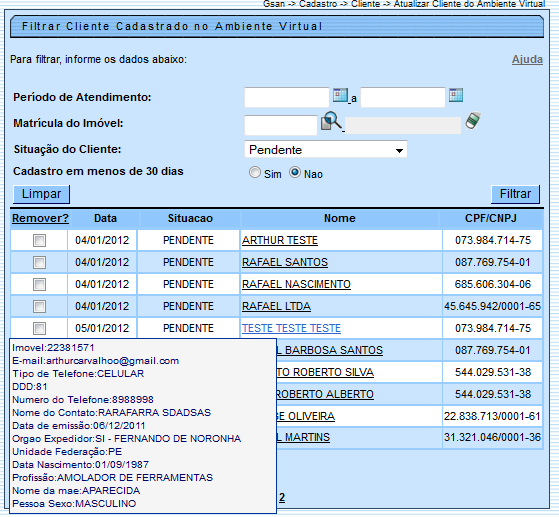
Para exibir informações sobre os dados cadastrais, passe o mouse sobre o Nome (vide tela acima).
Caso o cliente já exista no cadastro real, o cliente será atualizado com os dados no ambiente virtual.
Caso o cliente não exista no cadastro real, o cliente será inserido com os dados informados no ambiente virtual.
Clicando sobre o hiperlink Nome, o sistema abre a tela (popup), Inserir Cliente e Atualizar Cliente, que contém quatro Abas:
Caso o cliente pesquisado possua mais de um cadastro para o mesmo imóvel em menos de 30 (trinta) dias, o sistema exibe a Situação em destaque em “Vermelho”.
Para remover um registro é necessário que o cliente cadastrado esteja na Situação = Em Análise. Marque o checkbox para remover o registro desejado, ou, para marcar todos os checkbox exibidos na tela para remoção, clique no hiperlink Remover? e, em seguida, no botão  .
.
Preenchimento dos campos
| Campo | Orientações para Preenchimento |
|---|---|
| Período de Atendimento | Informe o período de atendimento no formato dd/mm/aaaa (dia, mês, ano), ou clique no botão  para selecionar a data desejada. para selecionar a data desejada. |
| Matrícula do Imóvel | Informe a matrícula do imóvel, ou selecione clicando no botão  ao lado do campo. A identificação do imóvel será exibida ao lado da matrícula. ao lado do campo. A identificação do imóvel será exibida ao lado da matrícula.Para apagar o conteúdo do campo em exibição, clique no botão  ao lado do campo. ao lado do campo. |
| Situação do Cliente | Selecione uma das opções disponibilizadas pelo sistema. Caso não seja informada qualquer opção, o sistema exibe todos os registros de todas as opções. |
| Cadastro em menos de 30 dias | Selecione a opção “Sim” ou “Não. |
Funcionalidade dos Botões
| Botão | Descrição da Funcionalidade |
|---|---|
 | Ao clicar neste botão, o sistema permite selecionar uma data válida, no formato dd/mm/aaaa (dia, mês, ano). Clique em Pesquisar Data - Calendário para obter instruções mais detalhadas da tela “Calendário”. |
 | Ao clicar neste botão, o sistema permite consultar um dado nas bases de dados. |
 | Ao clicar neste botão, o sistema apaga o conteúdo do campo em exibição. |
 | Ao clicar neste botão, o sistema limpa o conteúdo dos campos na tela. |
 | Ao clicar neste botão, o sistema filtra os dados com base nos parâmetros informados. |
 | Ao clicar neste botão, o sistema remove o item marcado no checkbox. |
Clique aqui para retornar ao Menu Principal do GSAN

